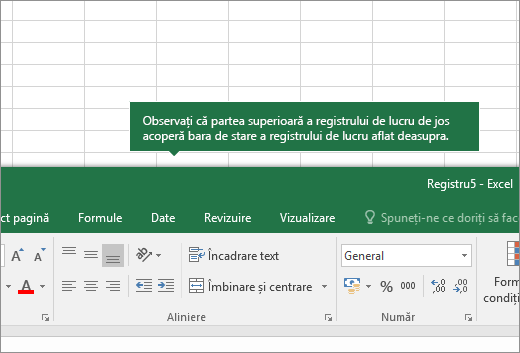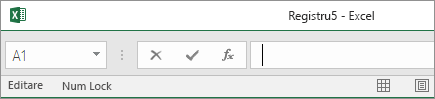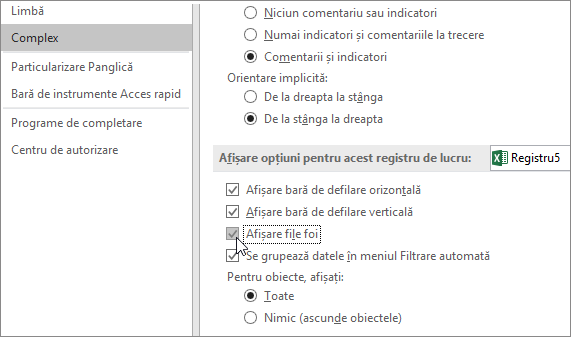Dacă nu vedeți selectorii foii de lucru în partea de jos a registrului de lucru Excel, navigați în tabelul de mai jos pentru a găsi eventualele cauze și soluții.
Notă: Imaginea din acest articol este din Excel 2016. Vizualizarea dvs. poate fi ușor diferită dacă aveți altă versiune, însă funcționalitatea este aceeași (dacă nu se notifică altfel).
|
Cauză |
Soluție |
|---|---|
|
Fereastra de dimensionare păstrează filele ascunse. |
Dacă tot nu vedeți filele, faceți clic pe Vizualizare > Aranjați tot > Rearanjat și redimensionat > OK. |
|
Setarea Afișare foi file este dezactivată. |
Mai întâi, asigurați-vă că opțiunea Afișare foi file este activată. Pentru aceasta,
|
|
Bara de defilare orizontală ascunde filele. |
Treceți cu indicatorul mouse-ului la marginea barei de defilare până când vedeți săgeata cu două capete (consultați ilustrația). Glisați și fixați săgeata la dreapta până când vedeți numele complet al filei și toate celelalte file. 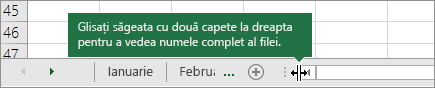 |
|
Foaia de lucru propriu-zisă este ascunsă. |
Pentru a reafișa o foaie de lucru, faceți clic dreapta pe orice filă vizibilă, apoi faceți clic pe Reafișare. În caseta de dialog Reafișare, faceți clic pe numele foii pe care doriți să o reafișați, apoi faceți clic pe OK. 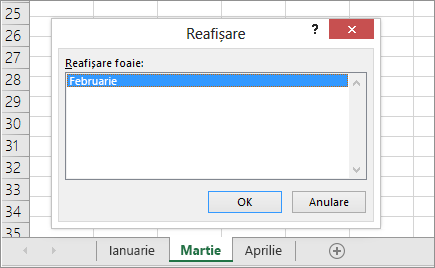 |
Aveți nevoie de ajutor suplimentar?
Puteți oricând să întrebați un expert din Comunitatea tehnică Excel sau să obțineți asistență în Comunități.